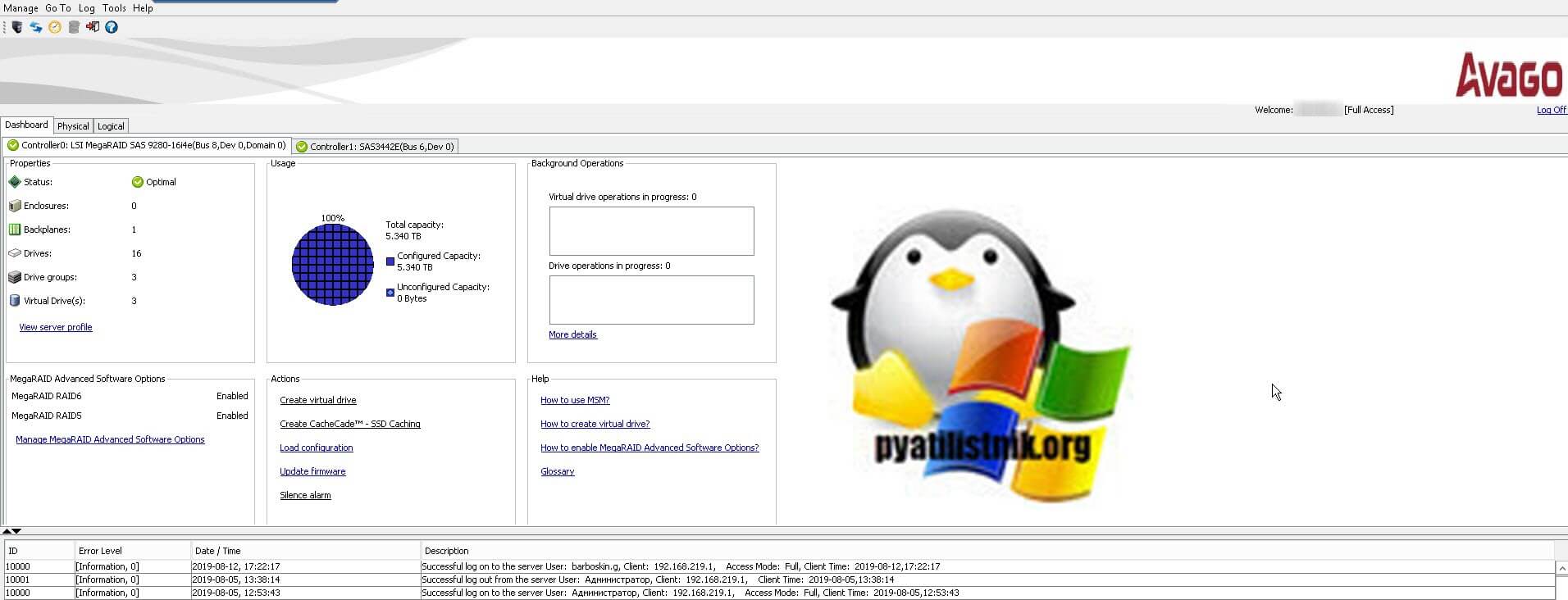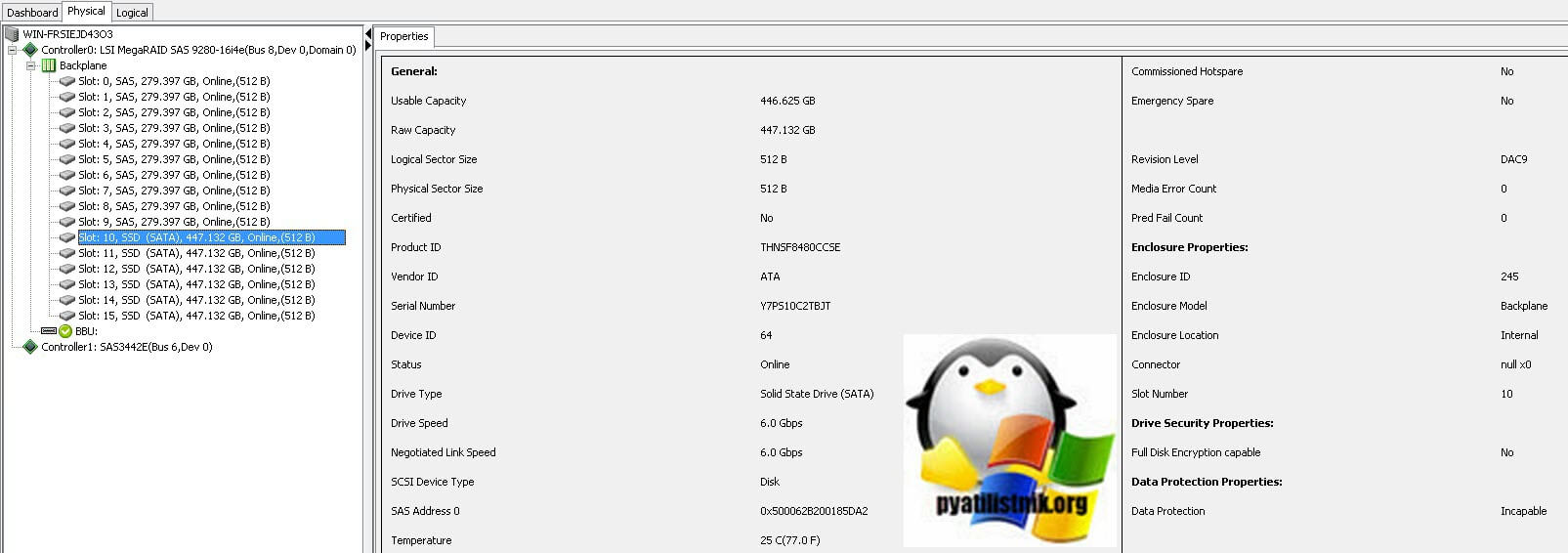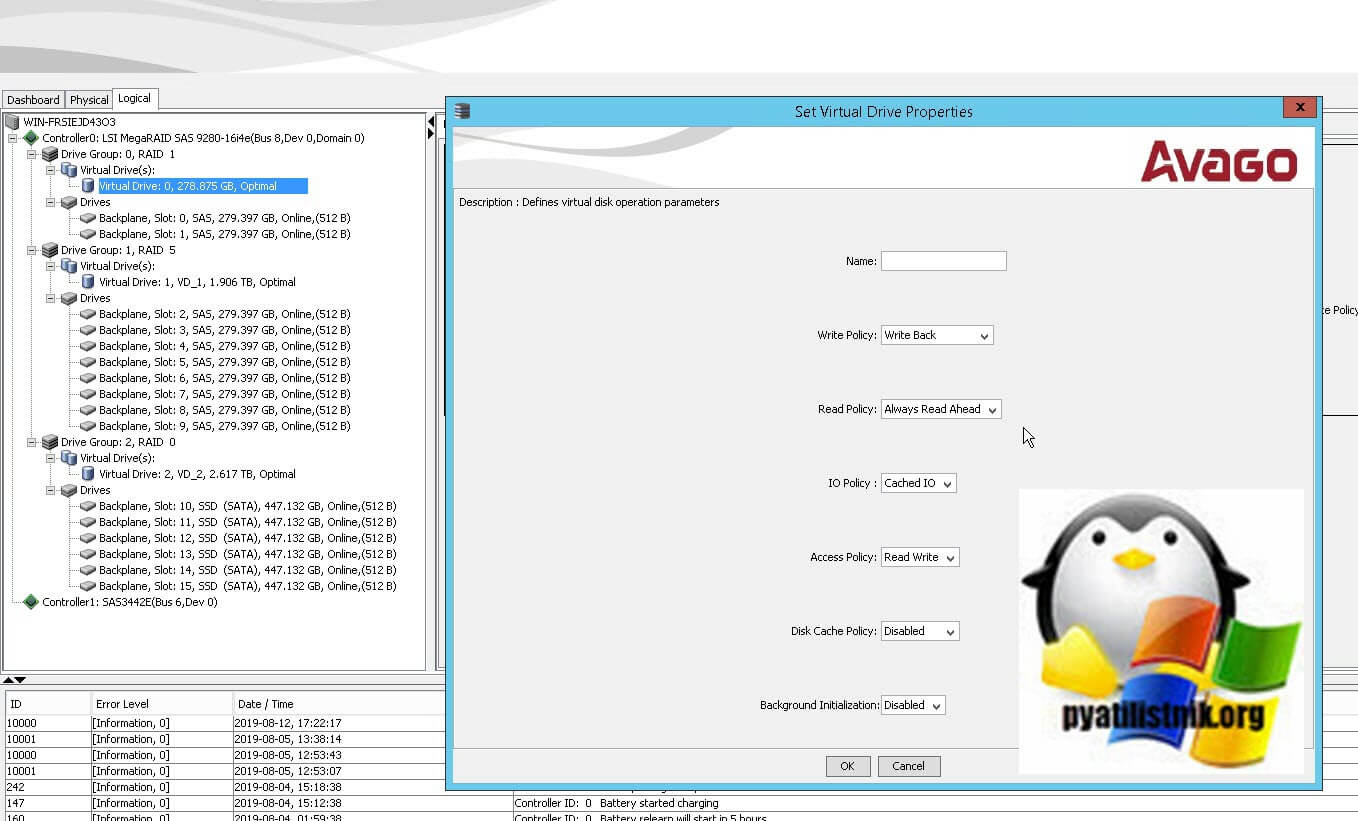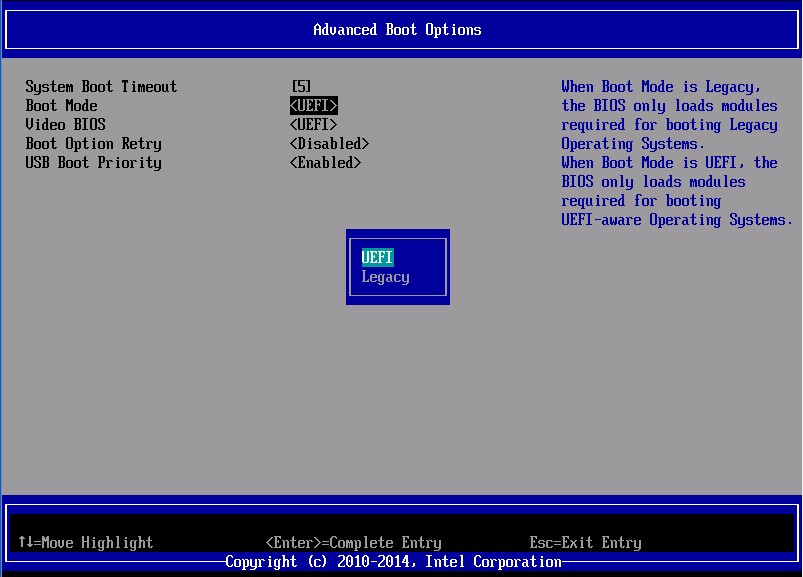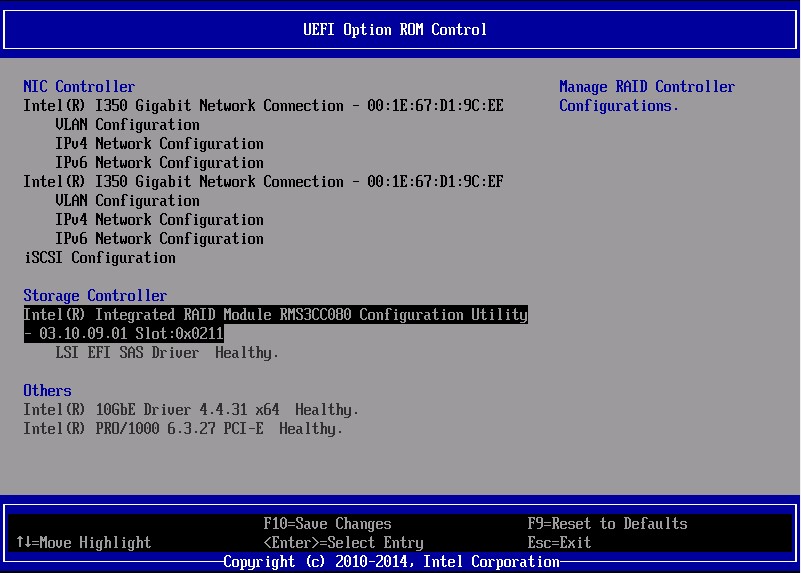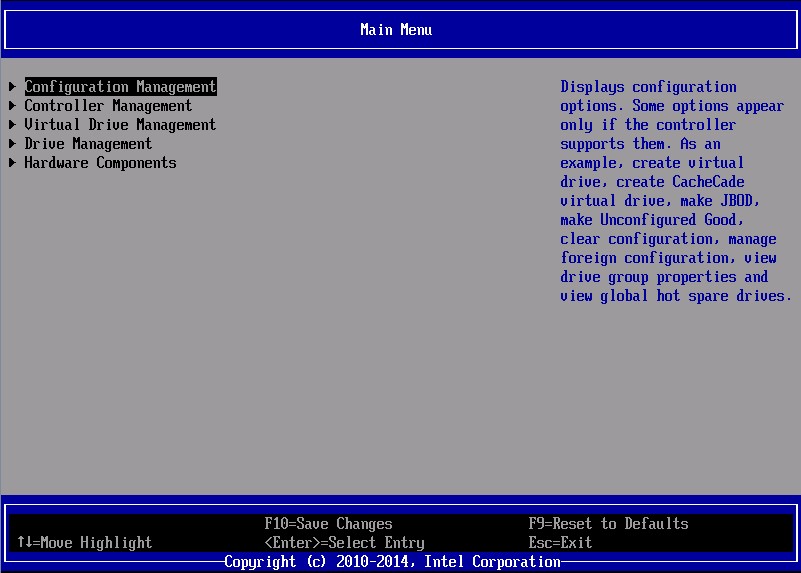Avago программа управления дисками
Я хочу рассказать вам о том, как я восстанавливал прошивку RAID-контроллера LSI MegaRAID после неудачного обновления.
Когда эта беда случилась со мной, то информации об этом я практически не нашел, хотя, допускаю, что плохо гуглил.
Анамнез
В своей работе я уже достаточно давно использую серверы Supermicro, так как у них есть большой выбор платформ, достаточно демократичная цена и приличная надежность.
Зачастую, особенно в случае с 1U серверами я беру их уже с интегрированным контроллером LSI MegaRAID.
Но проблема с ними заключается в том, что сама Supermicro не очень охотно выкладывает прошивки для встроенных контроллеров, так что я их обычно прошиваю актуальной прошивкой (масло масляное, да) от аналогичного контроллера LSI. Проблем не возникало до этих пор.
Недавно привезли несколько серверов с контроллерами LSI 2208 на борту и достаточно старой прошивкой.
Т.к. дискретные контроллеры на этих чипах я тоже активно использую, то особо не сомневаясь загрузился с флешки с Linux-ом, запустил привычное:
и пошел заниматься дальше своими делами.
Делаю Reset и вижу такую картину:

Да, беда. Поиски в интернетах не привели к какому-либо результату. Судя по всему, проблема достаточно редкая.
Лечение
Я попробовал загрузиться с флэшки и прошить контроллер заново, но ни под DOS, ни под Linux утилита MegaCli его уже не определяла вообще. Прошивать, соответственно, тоже отказывалась.
Так что я обратился в саппорт LSI, где добрый человек с индусским именем указал мне на документацию к MegaRAID, а именно на страницу 305, где есть такой достаточно незаметный подраздел, который толком не объясняет зачем же делать то, что в нем написано:

Ага, подумали партизаны, наверное это прошивка в режиме восстановления, и взялись за дело.
Под Windows флэшку с FreeDOS сделать проще всего используя утилиту Rufus, буквально в один клик.
Под Linux сделать аналогичное можно подручными средствами (используя syslinux или GRUB), на эту тему есть много статей.
Обращаю внимание, что указывать адаптер (опция -a) не нужно, судя по всему он прошивает все какие найдёт, либо первый попавшийся на PCI шине.

Прошивка в этом режиме занимает достаточно долгое время, около 15 минут, так что наберитесь терпения.
Когда он закончит — выключаем сервер по питанию, включаем его обратно и ждем чуда.
Но вместо чуда видим мы такую вот безрадостную картину:

Гугление по такой ошибке приводит к единственной ссылке на блог нашего соотечественника, где он на чистом английском советует отключить от контроллера BBU, вынуть контроллер из сервера и потом поставить обратно.
В моем случае вынуть карту из сервера можно только лобзиком, BBU у меня нет, так что не вариант.
Пробую прошить стандартным способом, MegaCli обнаруживает контроллер, но говорит то же самое, мол F/W is in fault state, так что ничего делать не буду.
Обращаемся опять в саппорт, который разводит руками и советует попробовать LSI Pre-Boot USB and CD tool, а если он не поможет, то сдавать железо назад.
Ок, качаем ISO, подключаем его через IPMI к серверу и грузимся.
Выбираем в меню загрузки пункт recovmr, затем нам предлагают написать в командной строке recover и наступит счастье. Но не наступило.
BAT-файл не может найти подключенный диск D:, видимо драйвер CDROM в FreeDOS на этом образе LSI не дружит с виртуальным приводом IPMI.
Хорошо, заглядываем в BAT файл и смотрим, что же он там собирался делать:
Открываем ISO, ищем этот загадочный файл и видим, что он размером аж 16 мегабайт (да, мы уже догадывались из названия), что вдвое больше стандартной прошивки. Видимо, этот образ ROM полностью переписывает микросхему Flash на контроллере.
Пытаемся прошить его так же, как это собирался делать BAT-ник, но получаем знакомое: F/W is in fault state
Да, так себе Recovery-образ подготовила нам LSI.
Ладно, используем наш предыдущий опыт и пытаемся прошить этот файл через Mode0.
На этот раз прошивка заняла минут 30, так как файл вдвое больше обычного. После прошивки обесточиваем сервер, включаем его обратно и видим заветный экран:

Салют, шампанское, сервер спасён!

Но этот живительный образ содержит не самую свежую версию прошивки, так что я с легким сердцем опять загрузился с FreeDOS-флешки и пошел прошивать его свежей прошивкой от Supermicro… и опять получил зависание на той же стадии, как в самом начале:
Круг замкнулся. Я даже для верности оставил его в таком виде на ночь, но ничего не изменилось.
После перезагрузки имеем опять битую прошивку.
Методом проб и ошибок было выяснено, что после прошивки образа восстановления нужно сделать сброс к заводским настройкам:
и выключить-включить сервер.

После этого прошивается уже без зависания, и мы видим свежую версию прошивки:
Всё, на этот раз получилась 100% победа над непокорным железом!
Выписка
Мораль сей басни такова: если не хочется потратить пару дней на восстановление или еще больше на возврат оборудования, то лучше все-таки прошиваться предназначенными производителем железа прошивками (если он их выкладывает, у того же Supermicro я ее нашел только копаясь в дебрях FTP — на странице сервера или материнской платы ссылок нет), либо ничего не трогать и жить с той, которая уже есть.
Хотя я не уверен что проблема была вызвана именно «инородной» прошивкой, а не каким-то случайным глюком, но проверять это еще раз мне не хочется.
Бывают и такие случаи, когда прошивка просто по какой-то причине портится (выключили электричество во время прошивки или еще какой гамма-всплеск случился в ближнем космосе), и тогда придётся прибегнуть к аварийному восстановлению.
Надеюсь, что эта статья поможет тем, кто наткнётся на похожую проблему в будущем.

Список инструментов управления для LSI/Avago
Правильно подобранная утилита, может выполнять поставленную задачу в разы удобнее и быстрее, и знание всех инструментов является прямой обязанностью любого системного администратора.
Кстати я уже делал похожие подборки по инструментам управления и настройки для серверов IBM, Supermicro и HPУтилита LSI Storage Authority
Про LSA (LSI Storage Authority) я уже делал подробнейший обзор. На текущий момент, это флагманский инструмент имеющий графический интерфейс управления, прямо из вашего браузера, что делает его кросплатфомным, убирающим привязку к операционной системе. Что хорошо, что утилита работает не на медленном Java, а на HTML5, что делает ее очень удобной.
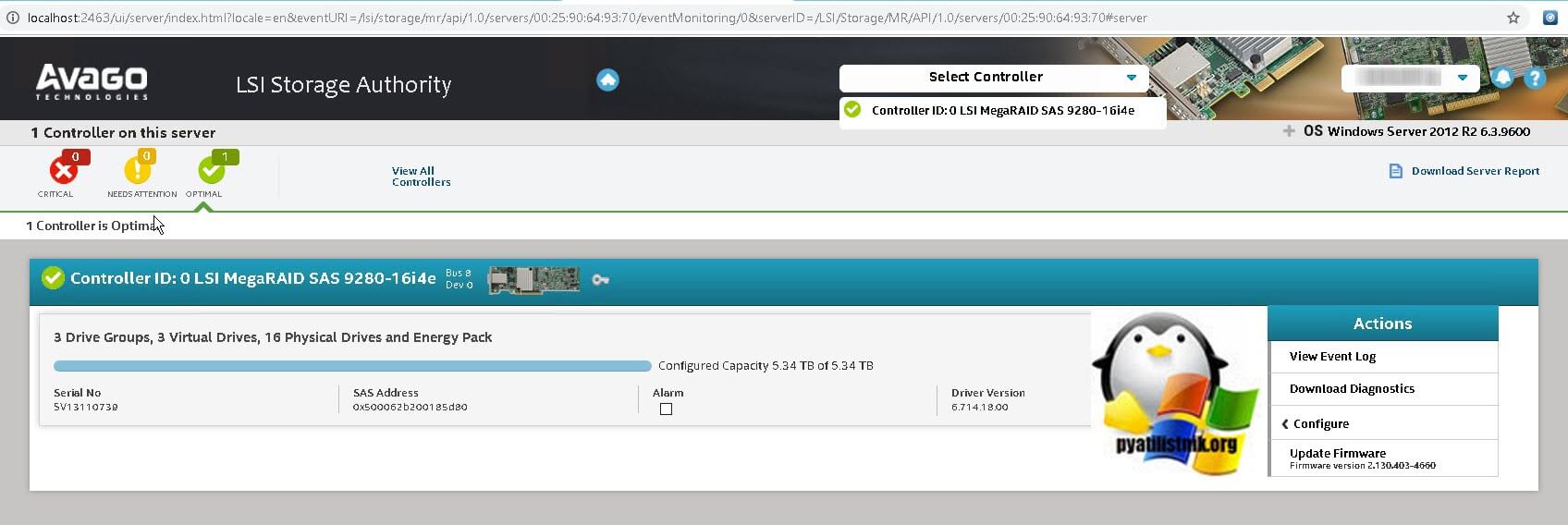
Вот так выглядит общий дашборд управления, на нем вы увидите список ваших устройств представленных на сервере, в моем примере Controller ID: 0 LSI MegaRAID SAS 9280-16i4e.
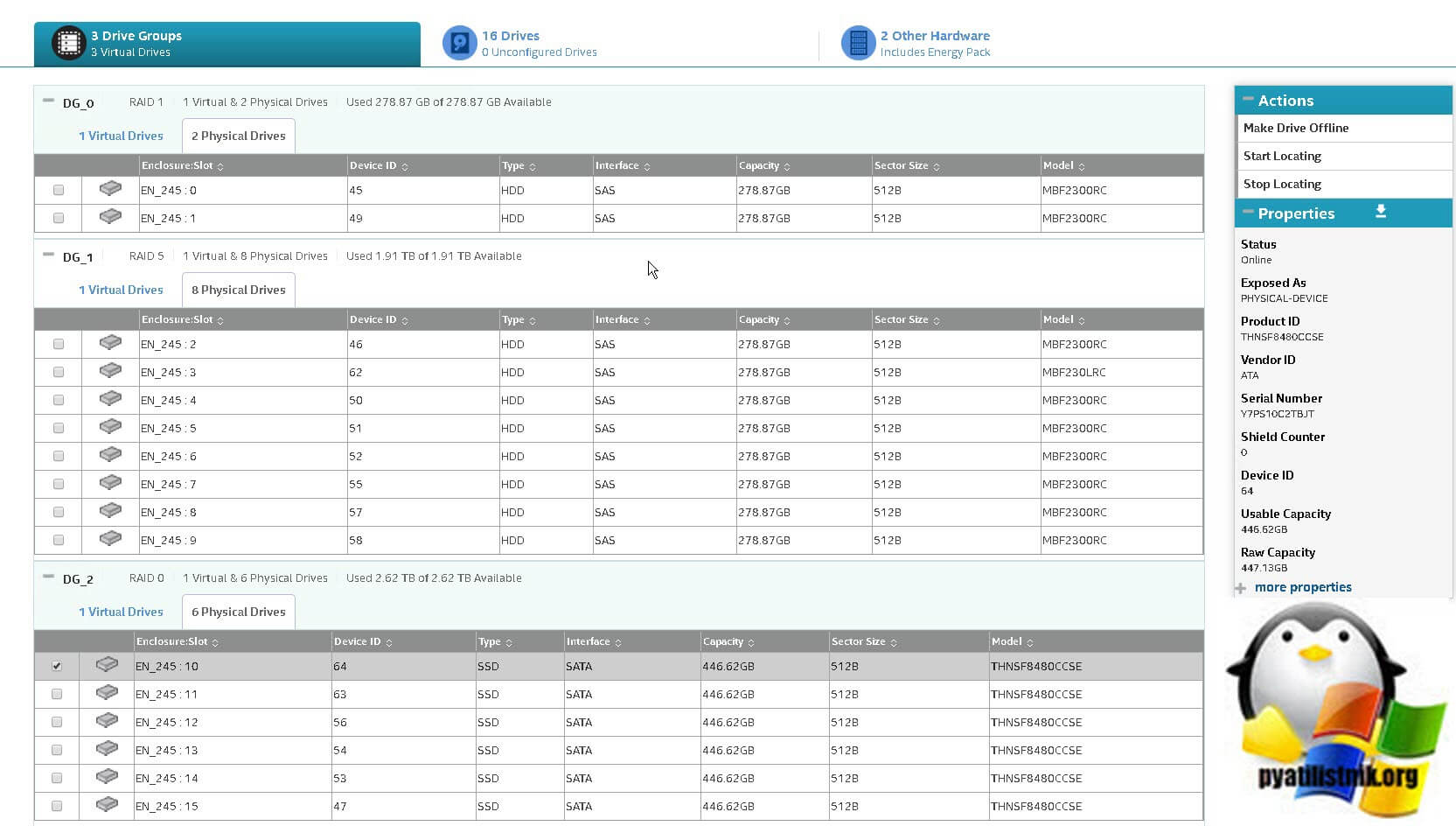
Вот так выглядит информация по вашим виртуальным и физическим дискам. Хочу отметить, что LSI Storage Authority показывает больше информации по свойствам физических дисков, тут вы легко обнаружите:
- Status - Online
- Exposed As - PHYSICAL-DEVICE
- Product ID - THNSF8480CCSE
- Vendor ID - ATA
- Serial Number - Y7PS10C2TBJT
- Shield Counter - 0
- Device ID - 64
- Usable Capacity - 446.62GB Capacity - 447.13GB
- less properties - General Properties
- SAS Address 0 - 0x500062b200185da2
- Negotiated Link Speed - 6G
- Drive Speed - 6G
- Temperature - 25C
- Revision Level - DAC9
- Power Status - On
- Native Command Queueing Capable - No
- Physical Sector Size - 512B
- SCSI UNMAP - Disabled
- Enclosure Properties
- Enclosure ID - 245
- Enclosure Model - Backplane
- Enclosure Location - Internal
- Enclosure Connector - N/A
- Drive Security Properties
- Full Disk Encryption Capable - No
- Full Disk Encryption Type - NONE
- Protection Information Properties
- Protection Information - Incapable
Утилита MegaRAID Storage Manager
MegaRAID Storage Manager - это более старая утилита, с которой мы уже много взаимодействовали в предыдущих статьях. Например мы устанавливали MegaRAID Storage Manager на ESXI 5.5. Вот так выглядит базовый дашборд со сводной информацией, о RAID контроллерах LSI/Avago. Тут вы увидите:
- Общий объем ваших дисков, в моем примере это 5,3 ТБ
- Состояние контроллера (Status) - если все хорошо, то статус должен быть Optimal
- Drives - количество физических дисков
- Drive groups - количество датасторов
- Virtual Drives - количество виртуальных дисков
![Утилита MegaRAID Storage Manager]()
Тут же есть область "Action", позволяющая загрузить конфигурацию, обновить прошивку RAID контроллера, настроить звуковой сигнал предупреждения. Справа есть ссылки на документацию. Снизу вы увидите текущие события на вашем контроллере LSI/Avago. Вкладка "Physical" покажет ваши физические диски, выбрав любой из них вы увидите дополнительные свойства.
![Физические диски в утилите MSM]()
Вкладка "Logical" позволяет уже взаимодействовать с логическими сущностями. Например вы можете добавить HDD/SSD в существующий RAID массив. Вы легко можете изменить свойства любого Virtual Drive, изменить вид кэширования, включить или отключить инициализацию.
![Изменить метод кэширования на LSI контроллере]()
Методы создания различных видов RAID через MSM я подробно описывал. Чаще всего есть поддержка всех видов, но в некоторых контроллерах RAID 50 и 60 нужно разблокировать с помощью специального кода.
Утилита StorCLI
Инструмент StorCLI - это утилита командной строки, которая имеет больший функционал в отличии от графических аналогов LSA и MSM. Утилита очень простая и гораздо удобнее, по крайней мере с случае с Vmware ESXI, на которую порой установить MSM/LSA. это целая эпопея.
MegaRAID Storage Manager мне нужен для того, чтобы воткнуть в свой комп RAID контроллер и прошить его перед установкой в сервер. Прикрепляю к статье интерактивное руководство. MegaRAID Storage Manager есть под разные операционные системы. Будем устанавливать версию для Windows.
Ссылки
Интерактивное руководство В хроме подглючивает, открываете через Firefox.
Установка MegaRAID Storage Manager
Качаем MegaRAID Storage Manager.
Я скачал версию 7.05.00.02.
![intel megaraid storage manager]()
Данная версия поддерживает контроллеры:
- RAID
- MegaRAID SAS 9362-4i
- MegaRAID SAS 9362-8i
- MegaRAID SAS 9361-4i
- MegaRAID SAS 9361-8i
- MegaRAID SAS 9363-4i
- MegaRAID SAS 9380-8e
- MegaRAID SAS 9381-4i4e
- MegaRAID SAS 9361-8iCC
- MegaRAID SAS 9380-8eCC
- MegaRAID SAS 9364-8i
- MegaRAID SAS 9340-8i
- MegaRAID SAS 9341-8i
- MegaRAID SAS 9341-4i
- MegaRAID SAS 9270-8i
- MegaRAID SAS 9271-4i
- MegaRAID SAS 9271-8i
- MegaRAID SAS 9271-8iCC
- MegaRAID SAS 9286-8e
- MegaRAID SAS 9286CV-8e
- MegaRAID SAS 9286CV-8eCC
- MegaRAID SAS 9265-8i
- MegaRAID SAS 9285-8e
- MegaRAID SAS 9240-4i
- MegaRAID SAS 9240-8i
- MegaRAID SAS 9260-4i
- MegaRAID SAS 9260CV-4i
- MegaRAID SAS 9260-8i
- MegaRAID SAS 9260CV-8i
- MegaRAID SAS 9260DE-8i
- MegaRAID SAS 9261-8i
- MegaRAID SAS 9280-4i4e
- MegaRAID SAS 9280-8e
- MegaRAID SAS 9280DE-8e
- MegaRAID SAS 9280-24i4e
- MegaRAID SAS 9280-16i4e
- MegaRAID SAS 9260-16i
- MegaRAID SAS 9266-4i
- MegaRAID SAS 9266-8i
- MegaRAID SAS 9285CV-8e
- MegaRAID SAS 8704ELP
- MegaRAID SAS 8704EM2
- MegaRAID SAS 8708ELP
- MegaRAID SAS 8708EM2
- MegaRAID SAS 8880EM2
- MegaRAID SAS 8888ELP
- MegaRAID SAS 8308ELP*
- MegaRAID SAS 8344ELP*
- MegaRAID SAS 84016E*
- MegaRAID SAS 8408E*
- MegaRAID SAS 8480E*
- MegaRAID SATA 300-8ELP*
- LSI SAS 9211
- LSI SAS 9212
- LSI SAS3041E-R
- LSI SAS3041X-R
- LSI SAS3080X-R,
- LSI SAS3081E-R
- LSI SAS3442E-R
- LSI SAS3442X-R
- LSI WarpDrive SLP-300
- 9212 4i4e-R spec
- 9211-8i/4i-R spec
- LSI Nytro WarpDrive WLP4-200
- LSI Nytro WarpDrive WLP4-400
- LSI Nytro WarpDrive BLP4-400
- LSI Nytro WarpDrive BLP4-800
- LSI Nytro WarpDrive BLP4-1600
- LSI Nytro XD BLP4-400
- LSI Nytro XD BLP4-800
- LSI SAS 9207-4i4e
- LSI SAS 9217-4i4e
- LSI SAS 9207-8i
- LSI SAS 9217-8i
- LSI SAS 9207-8e
- LSI SAS 9201-16e
- LSI SAS 9200-8e
* Контроллеры предыдущих версий должны работать, но не тестировались.
Работает в ОС 32 и 64 бит:
- Windows* 2000
- Windows* 2003
- Windows* XP
- Windows* Vista
- Windows* 2008
- Windows* 7
- Windows* 8
![intel megaraid storage manager]()
![intel megaraid storage manager]()
![intel megaraid storage manager]()
Install. Требуется C++ пакет.
![intel megaraid storage manager]()
Условия установки соблюдены. Открывается окно мастера установки.
![intel megaraid storage manager]()
![intel megaraid storage manager]()
Принимаем лицензионное соглашение. Next.
![intel megaraid storage manager]()
Я выбираю установку для всех пользователей. Next.
![intel megaraid storage manager]()
Можно сменить папку установки. Next.
![intel megaraid storage manager]()
Выбираю обычную установку. Next.
![intel megaraid storage manager]()
Предлагают настроить LDAP, забиваю. Next.
![intel megaraid storage manager]()
Указываем размер ключа. Поскольку я на своей же машине буду шить контроллер, то эта опция — по барабану. Next.
![intel megaraid storage manager]()
Вот тут я подвис и оставил значение по умолчанию. Это настройка диапазона времени, за которое выводить уведомления. Мне оно не нужно. Next.
![intel megaraid storage manager]()
Эта страница предназначена только для того, чтобы нажать кнопку Install или не нажать. Идиотизм.
![intel megaraid storage manager]()
![intel megaraid storage manager]()
Установка завершена. Finish.
![intel megaraid storage manager]()
На рабочем столе появляется иконка MegaRAID Storage Manager. Для работу нужна java.
Тип материала Установка и настройка
Идентификатор статьи 000006189
Последняя редакция 08.04.2019
Унифицированный расширяемый интерфейс микропрограмм (UEFI) — это миниатюрная операционная система, которая может получить доступ к оборудованию на компьютере. Аппаратное обеспечение на компьютере содержит опции ПЗУ с поддержкой UEFI (или запускаемое), которые можно настроить. RAID вариант ROM, где конфигурация RAID BIOS имеет место.
Утилита настройки инфраструктуры интерфейса человека MegaRAID (HII) — это инструмент для настройки контроллеров, физических дисков и виртуальных дисков, а также для выполнения других задач настройки в среде UEFI с предварительной загрузкой.
Утилита конфигурирования HII является частью утилиты настройки BIOS серверной платы. Чтобы использовать утилиту настройки HII, система должна находиться в режиме загрузки UEFI.
Как включить режим загрузки UEFI?
Чтобы включить режим загрузки UEFI, выполните следующие действия.
- Загрузите компьютер и нажмите клавишу F2 , чтобы запустить программу настройки BIOS во время запуска.
- Когда появится исходное окно, выберите меню настройки и нажмите Enter.
- В меню настройкивыберите диспетчер обслуживания загрузки и нажмите клавишу Enter.
- В диспетчере обслуживания загрузкивыберите Дополнительные параметры загрузки и нажмите клавишу Enter.
- В меню Дополнительные параметры загрузки измените режим загрузки на UEFI.
- Сохраните изменения и перезагрузитесь, нажав клавишу F10 .
![intel megaraid storage manager]()
Как запустить утилиту конфигурирования HII?
Выполните следующие действия, чтобы запустить утилиту настройки HII и получить доступ к главному меню конфигурации:- Загрузите компьютер и нажмите клавишу F2 , чтобы запустить программу настройки BIOS во время запуска.
- Когда появится исходное окно, выберите меню настройки и нажмите Enter.
- Появится меню настройки .
- Выделите Дополнительно и нажмите Enter.
- Выделите PCI конфигурации и нажмите клавишу Enter.
- Выделите элемент управления ПЗУ UEFI и нажмите клавишу Enter.
- С помощью клавиш со стрелками выделите Контроллер в разделе Выбор контроллера хранилища , который требуется настроить, и нажмите клавишу Enter.
![intel megaraid storage manager]()
Примечание Если установлено несколько контроллеров MegaRAID, в диалоговом окне Выбор контроллера хранилища перечислены контроллеры MegaRAID, установленные в вашей компьютерной системе. Используйте номер слота PCI, чтобы различать контроллеры одного типа. Появится главное меню .
![intel megaraid storage manager]()
Выберите один из следующих вариантов меню:
- Управление конфигурацией для выполнения таких задач, как создание виртуальных дисков, Просмотр свойств группы дисков, просмотр информации о горячем запасе и очистка конфигурации
- Управление контроллерами для просмотра и управления свойствами контроллера и для выполнения таких задач, как очистка конфигураций, планирование и запуск событий контроллера и выполнение операций патрулирования
- Управление виртуальными дисками для выполнения таких задач, как Просмотр свойств виртуального диска, Поиск виртуальных дисков и выполнение проверки согласованности
- Управление дисками для просмотра свойств физического диска и выполнения таких задач, как поиск дисков, Инициализация дисков и Перестроение диска после сбоя диска
- Аппаратные компоненты для просмотра свойств аккумулятора, управления батареями и управления корпусами
Для получения дополнительных сведений о задачах меню выше, обратитесь к ПО для RAID-контроллеров Intel® руководство пользователя.
![intel megaraid storage manager]()
Всем привет сегодня выкладываю вам свежую версию утилиты управления RA >
Я думаю большинство из вас знает применение MegaRAID Storage Manager (MSM), но если вы не знаете, то я вам слегка освежу в памяти
- Создание RAID массивов и их сопровождение
- Обновление BIOS у RAIDF контроллера
- Настройка CacheCade
- Мониторинг рейд контроллера
- MegaRAID Storage Manager (MSM) позволяет настроить отправку оповещений на заданные вами события.
Как устанавливать MSM в Windows или на Vmware ESXI я уже рассказывал, посмотрите если у вас есть в этом трудности.
![Прикрепленное изображение]()
Бесплатная версия отличной программы, которая позволит вам вести управление вашими жесткими дисками, скачать Macrorit Disk Partition Expert можно ниже. Разработчики пишут о том, что эта единственная программа не требующая от вас денег, которая обладает передовой технологией отключения защиты и аварийного восстановления данных. Вы сможете работать с разделами дисков не переживая за то, что будет потеряна информация, стоит выделить отличный мастер по работе с разделами. Macrorit Disk Partition Expert может работать с дисками объемом свыше 2ТБ и MBR/GPT дисками.
NIUBI Partition Editor Technician Edition 7.1.0
Управления разделами дисков. Это программное обеспечение совместимо с Windows Server 2016/2012/2008/2003 и Windows 10/8/7/Vista/XP. Поддерживаются локальные/съемные жесткие диск, VMware, Hyper-V и все типы аппаратного RAID. NIUBI Partition Editor интегрировал уникальную технологию защиты данных Roll-Back, которая может откатить компьютер до состояния, прежде чем автоматически изменить размер, если возникла какая-либо проблема с оборудованием, поэтому вам не нужно беспокоиться о безопасности данных. Кроме того, встроенный уникальный алгоритм перемещения файлов позволяет изменять размер раздела на 30% - на 300% быстрее, чем другие инструменты.
![Прикрепленное изображение]()
NIUBI Partition Editor Repack Diakov
Управления разделами дисков. Это программное обеспечение совместимо с Windows Server 2016/2012/2008/2003 и Windows 10/8/7/Vista/XP. Поддерживаются локальные/съемные жесткие диск, VMware, Hyper-V и все типы аппаратного RAID. NIUBI Partition Editor интегрировал уникальную технологию защиты данных Roll-Back, которая может откатить компьютер до состояния, прежде чем автоматически изменить размер, если возникла какая-либо проблема с оборудованием, поэтому вам не нужно беспокоиться о безопасности данных. Кроме того, встроенный уникальный алгоритм перемещения файлов позволяет изменять размер раздела на 30% - на 300% быстрее, чем другие инструменты.
![Прикрепленное изображение]()
Утилита для установки, переустановки и клонирования текущей операционки Windows без использования CD/DVD-дисков или USB-накопителей. Программа очень проста в настройке и не требует каких-то специальных знаний. Главное меню представляет собой окошко с тремя основными операциями:
Reinstall Windows (переустановка Windows),
New Installation (новая установка операционной системы),
System Clone (клонирование операционки).
Теперь если вы захотите переустановить свою ОС, то просто кликните на соответствующую иконку, укажите путь к iso-файлу с требуемой системой, выберите раздел установки и дождитесь окончания процесса. Все проходит аналогично и с новой инсталляцией "оси".При клонировании вы дополнительно увидите всю информацию о текущей операционной системе, после чего сможете перенести ее на другой диск (HDD или SSD).
Если вам необходимо установить (или клонировать) операционную систему Windows на USB-диск, то для этого стоит воспользоваться приложением WinToUSB.
Partition Wizard
10.2.2 PortableПрограмма для работы с разделами жесткого диска. Вы сможете изменить их размер, можно создать новый раздел, удалить или отформатировать разделы, скачать Partition Wizard Home Edition можно ниже. Можно работать с дисками, которые объединены с RAID массивами.
Также вы сможете конвертировать файловую систему FAT в NTFS, можно работать с жесткими дисками размером более 2 ТБ, можно копировать разделы, тестировать диска на работоспособность, вести установку активного раздела и так далее.
Читайте также: